Come eliminare Todoist da Outlook
Pubblicato: 2020-02-06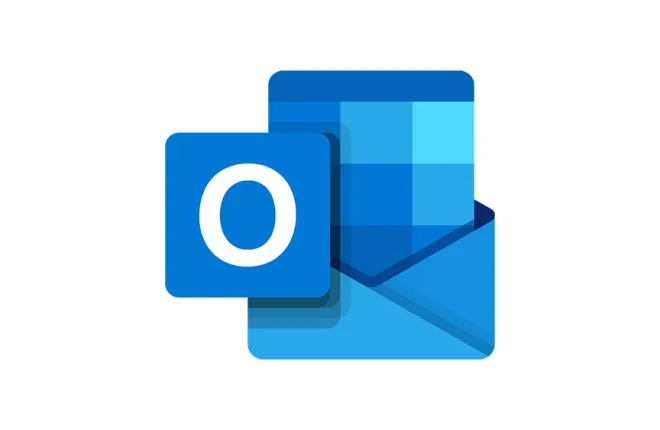
In questo articolo scoprirai come eliminare, disabilitare e/o disinstallare il componente aggiuntivo Todoist dalla tua piattaforma Microsoft Outlook. I metodi funzionano per Mac e Windows, se possono esserci differenze molto piccole nel modo in cui i metodi vengono implementati. Questo articolo copre sia la disabilitazione che la rimozione del componente aggiuntivo perché molte volte è più prudente disabilitare (disattivare) l'app piuttosto che rimuoverla del tutto da Outlook.
Disinstallazione tramite Microsoft Office
Apri Outlook sul desktop e vai alla scheda "File". Vai su "Opzioni" e fai clic su di esso. C'è una sezione "Componenti aggiuntivi" sulla sinistra in cui puoi scegliere "Componenti aggiuntivi COM". Selezionalo e premi il pulsante "Vai".
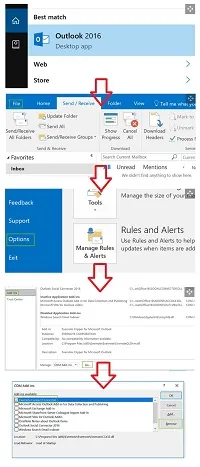
Dai un'occhiata all'elenco che ti viene presentato per vedere se il componente aggiuntivo Todoist è tra questi. In tal caso, puoi rimuoverlo spuntando la casella accanto al componente aggiuntivo e quindi premendo il pulsante "Rimuovi". Nota che spuntare una casella e quindi premere il pulsante "OK" non fa nulla.
Disinstalla separatamente da Outlook
Se stavi cercando di rimuovere un plug-in da WordPress o un'estensione da Firefox, apri il rispettivo programma, trova il plug-in e lo rimuove. Tuttavia, questo non è il metodo più prudente per disinstallare Todoist da Outlook. A causa del modo in cui è impostato il tuo Todoist, potrebbe essere più facile seguire il percorso tradizionale.
Il percorso tradizionale è quello in cui spegni il programma Outlook, vai su "Start" e "Pannello di controllo" e "Programmi e funzionalità" e "Disinstalla programma". Oppure puoi utilizzare la barra di ricerca di Windows e cercare "Aggiungi e rimuovi programma".
Trova Todoist nell'elenco, disinstallalo e riavvia il computer. Con un po' di fortuna, Todoist verrà eliminato dal tuo Outlook e non saranno necessarie ulteriori azioni. Questo è il metodo ufficiale fornito dai produttori di Todoist. Forse sarebbe una buona idea impostare un punto di ripristino del sistema prima della disinstallazione.
Puoi sempre disabilitare Todoist su Mac o Windows
In Outlook, vai su "File" e poi su "Gestisci componenti aggiuntivi". Questo aprirà Outlook su Internet, di solito tramite uno dei tuoi browser web. Vai su "Gestisci componenti aggiuntivi" e cerca la colonna "Attivato". Vedrai un segno di spunta accanto a Todoist. Deseleziona la casella e Todoist non viene eliminato, ma viene effettivamente disabilitato fino a quando non decidi di riattivarlo.
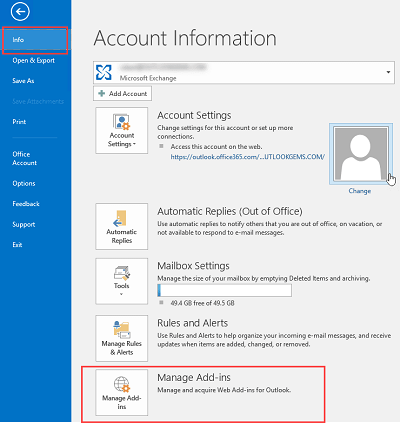
Quando deselezioni le caselle, disabiliti i componenti aggiuntivi nello stesso modo in cui puoi disabilitare le app sul tuo telefono. Se non riesci a trovare Todoist, fai clic sul collegamento "Trova altri componenti aggiuntivi per Outlook in ufficio".
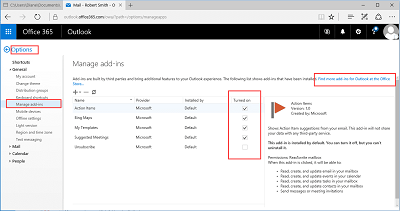

I componenti aggiuntivi potrebbero risultare mancanti se hai Microsoft Office e hai installato il componente aggiuntivo dalla piattaforma Microsoft Office. Tuttavia, potrebbe anche essere un segno che la tua versione di Todoist non è installata correttamente, o anche che hai scaricato e installato una versione pirata/fasulla/malware (anche se non è molto probabile).
Non hai bisogno di un programma di disinstallazione
Mentre cerchi in Internet una soluzione su come eliminare Todoist da Outlook, ti imbatterai in articoli che ti offrono soluzioni molto complesse in cui è necessario modificare file di registro, mostrare file e così via. Tali soluzioni sono spesso offerte in modo che tu non possa capirle. E tali articoli offrono queste soluzioni complesse per giustificare il download del loro programma di disinstallazione. Tuttavia, non è necessario un programma di disinstallazione per eliminare Todoist da Outlook.
La disinstallazione viene eseguita tramite il programma di disinstallazione predefinito sul dispositivo o tramite la piattaforma Microsoft Office. Se il programma di disinstallazione predefinito non funziona, è necessario risolvere il problema con l'editore del sistema operativo. Ecco un collegamento allo strumento di risoluzione dei problemi del programma di installazione di Windows ed ecco un collegamento al supporto Apple per i problemi del Mac.
Perché Todoist non funzionava correttamente?
Se hai appena eliminato Todoist per reinstallarlo, considera i motivi per cui ha smesso di funzionare. Smetterà di funzionare se le voci del registro sono danneggiate, ma questo è molto improbabile a meno che tu non stia armeggiando con il registro da solo.
Forse non è stato installato correttamente la prima volta, oppure Outlook/Todoist è stato aggiornato e ha causato un problema. Forse Outlook o Todoist hanno un file danneggiato, cosa rara, ma possibile. Forse il programma, o parte di esso, è stato cancellato per errore. O forse hai un virus o un malware infettivo.
La disinstallazione e la reinstallazione possono offrire una soluzione, ma se stai davvero attraversando un momento difficile, l'utilizzo del ripristino del sistema di Windows può essere utilizzato come ultima misura. In alternativa, trova un altro modo per usare Todoist, o magari usando qualcosa come Evernote. Prima di adottare metodi così drastici, controlla la sezione Risoluzione dei problemi di Todoist per vedere se il tuo problema è facilmente risolvibile.
Posso reinstallare Todoist dopo l'eliminazione?
Sì, puoi reinstallare Todoist dopo averlo eliminato da Outlook, ma fai le tue ricerche prima di farlo. Questo perché il capo di Windows di Todoist, Jan Kratochvíl, ha chiarito che la compatibilità con Outlook è un lavoro in corso poiché, nelle sue parole, " Cerca modi migliori per supportare Outlook in futuro ". Prima di reinstallare, cerca in linea per vedere se è stata creata una soluzione Outlook migliore.
La soluzione più semplice è spesso la migliore
Cerca sempre la soluzione più semplice al tuo problema prima di provare cose come disabilitare, eliminare o persino ripristinare il sistema. Ad esempio, il riavvio del dispositivo spesso risolve la maggior parte dei problemi perché la maggior parte dei problemi sono causati da software in conflitto. Ad esempio, se hai ancora problemi con l'eliminazione di Todoist da Outlook, riavvia il dispositivo. In questo modo, se il problema è causato da programmi in esecuzione in background o da qualcosa ancora aperto in Todoist, il riavvio del dispositivo risolverà il problema.
Le nostre soluzioni hanno risolto il tuo problema? Hai ancora problemi a rimuovere o disabilitare Todoist dal tuo dispositivo? Se è così, faccelo sapere nella sezione commenti qui sotto.
